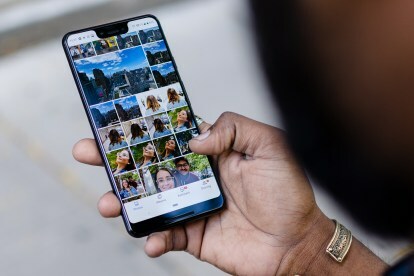
Nem kell Google Pixel okostelefonnal rendelkeznie ahhoz, hogy kihasználja a Google Fotók által kínált 16 GB felhőtárhelyet a fényképek és videók számára. Az iOS és Android összes felhasználója számára elérhető Google Fotók kiváló választás dédelgetett emlékei biztonsági mentéséhez és megőrzéséhez.
Tartalom
- Telepítse a Google Fotók alkalmazást
- Hozzáférés a Biztonsági mentés és szinkronizálás mobilbeállításaihoz
- Az asztali verziók integrálva vannak
- A lényeg
A Google Fotók segítségével ingyenesen tárolhatja vizuális fájljait. Szeretnél részt venni az akcióban? Íme útmutatónk a Google Fotók használatának megkezdéséhez.
Ajánlott videók
Telepítse a Google Fotók alkalmazást
A Google Fotók iPhone-on való használatához vagy Androidokostelefon, először le kell töltenie a mobilalkalmazást a Alkalmazásbolt vagy a Google Play Áruház.

Töltsd le a Google-t is Biztonsági mentés és szinkronizálás alkalmazás Mac vagy Windows számítógépén, hogy programozza az alkalmazást, hogy automatikusan szinkronizálja a képeket és más fájlokat a számítógépéről az online Fotók alkalmazással. Az indítást követően az alkalmazás az asztal felső menüsorában található, és ezen keresztül vezérelheti
preferenciák.Hozzáférés a Biztonsági mentés és szinkronizálás mobilbeállításaihoz



Indítsa el a Google Fotókat iOS vagy Android telefonján, és válasszon Beállítások a felső menüből, majd válassza ki Biztonsági mentés és szinkronizálás. Ez a kritikus beállítás valójában három az egyért. Először engedélyezze az automatikus biztonsági mentést, majd állítsa be a feltöltés méretét. A High Quality korlátlan számú képet és videót tárol 16 megapixelig ingyenesen, és ez a legtöbb ember számára megfelelő beállítás. A 16 megapixel feletti tartalmak tömörítésre kerülnek a felhőben, de nem az asztalon vagy az eszközön. Ha eredeti, teljes felbontású képeket szeretne tárolni, az beleszámít az ingyenes, 15 GB-os Google-kvótába, és ezen felül további tárhelyet kell fizetnie. Míg néhány új fogyasztó pont és lő ill tükör nélküli kamerák 16 megapixelnél nagyobb felbontásban fényképezhet, ez a méret bőven elég nagy a legtöbb nem professzionális célra, beleértve a nyomtatást is.
Válasszon egy tartalék útvonalat



Választhat, hogy az eszközöket az adatcsomagon keresztül vagy csak Wi-Fi-n keresztül tölti fel. Ha korlátlan számú mobilcsomaggal rendelkezik, akkor nem kell aggódnia. De ha van adatkorlátja, tiltsa le a cellabeállításokat, hogy a feltöltés csak Wi-Fi-n keresztül történjen. A biztonsági mentés engedélyezéséhez érintse meg és indítsa el a mobilalkalmazást. Amint ezt megteszi, az alkalmazás elkezd szinkronizálni a Galériával vagy a Camera Roll-tal, hogy feltöltse az alkalmazás legutóbbi indítása óta készített összes képet (és képernyőképeket). Az alkalmazás automatikusan elindul a Fényképek panelen, és a képernyő tetején megjelenik egy megjegyzés, amely jelzi, hogy a szinkronizálás befejeződött. Ezután téma vagy tartalom szerint kereshet képeket. Az alkalmazás megjeleníti az eredményeket, amelyek lehetnek albumok vagy egyedi képek, az alkalmazás földrajzi helyéből származó információkkal.
Fényképek: Fényképek megtekintése, keresése és szerkesztése



A fényképek és videók szinkronizálása után négy fő panelen navigálhat a gyűjteményben: Fotók, Albumok, Segéd és Megosztás. A Fotók panelen a képek és videók dátum szerinti sorrendben vannak elrendezve. Használjon csípő és nagyítási mozdulatokat a képek dátum szerinti megtekintéséhez, vagy kis, közepes és nagy méretű képek megtekintéséhez úgy, hogy egyetlen fénykép elfoglalja a teljes képernyőt. Teljes képernyős módban szerkesztheti fényképét beépített szűrők alkalmazásával, a színárnyalat és a világosság beállításával, valamint a képarány módosításával vagy átalakításával a körbevágással.
Albumok: Képrendezés




A mobilalkalmazás alján található Albumok ikon megjeleníti a személyeket, helyeket, dolgokat, videókat, kollázsokat, animációkat és Videómegtekintések, a képek tartalmának lebontása, hogy segítsen gyorsan keresni és megtalálni a keresett felvételeket számára.

A People modul (amelyhez háziállatokat is hozzáadhat) arcfelismerő technológiát használ az emberek csoportosítására, és megpróbálja a különböző felvételeket különböző arcokhoz illeszteni. A technológia lenyűgöző munkát végzett a több évtizedes távolságra lévő arcok felismerésében. A Helyek modul a képeket a helymeghatározásra alkalmas GPS szerint csoportosítja. A dolgok a tárgyfelismerésre támaszkodnak, hogy kategóriákba sorolják az objektumokat a felhőkarcolóktól a kacsákon át a macskákon át a templomokig, bármit is lőtt. A Videók fürt összegyűjti az összes videót, és lehetővé teszi a videó lejátszását, letöltését, megosztását, albumhoz való hozzáadását, ismétlését, archiválását vagy a kukába helyezését. Az asztali felület hasonló a mobilhoz.

Az Asszisztens – amely sokkal könnyebben látható az asztalon, mint a telefonon – mindenféle automatizált finomságot kínál, amelyeket elfogadhat vagy visszautasíthatja a képek vagy videók kollázsba gyűjtését, szűrőstílus hozzáadását, animáció létrehozását egy sorozatból készült fotóból vagy film készítését állóképek. Egyes ötletek értelmesek, mások kevésbé intelligensek, de ha nem akarja, nem kell elfogadnia a Google egyik ragyogó ötletét sem. Az Asszisztens automatikus alkotásai mellett eredeti albumokat, fotókönyveket és kollázsokat is készíthet. A megosztás lehetőséget kínál arra, hogy megossza alkotásait adott személyekkel vagy a közösségi médiában.
Az asztali verziók integrálva vannak
Ha beállított egy Google-fiókot a számítógépén, csak ki kell választania a Google könyvjelzőjét, hogy hozzáférjen a Google összes szolgáltatásához, beleértve a Fotókat is. Ahogy telefonja szinkronizálódik az oldallal, azonnal látni fogja az összes feltöltött fényképét, függetlenül attól, hogy melyik számítógépet használja. A beállítás a Google webhelyén keresztül történik, így a Mac és a Windows felülete gyakorlatilag azonos. A számítógép-monitoron látottakat többé-kevésbé lemásolja az okostelefonon lévő tartalom.

A lényeg
A Google Fotók egy nagyszerű, ingyenes módja annak, hogy biztonsági másolatot készítsen a képeiről a felhőben, és néhány fényképezési előnyhöz és kényelemhez juthat az alku során. Mind a mobil-, mind az asztali alkalmazások könnyen használhatók, mindkét platformot felölelő, felismerhető felületekkel. Noha nem sokáig szerkeszti az eszközöket, elegendő ahhoz, hogy fényképét vagy videóját bemutathatóvá tegye, mielőtt megosztaná a világgal.
Szerkesztői ajánlások
- Hogyan töltsük fel gyorsan az iPhone-t
- Hogyan teszteljük a tablettákat
- A 16 legjobb üzenetküldő alkalmazás Androidra és iOS-re 2023-ban
- Az iPhone-om megkapja az iOS 17-et? Itt található minden támogatott modell
- Így az iPadOS 17 új szintre emeli iPadjét



